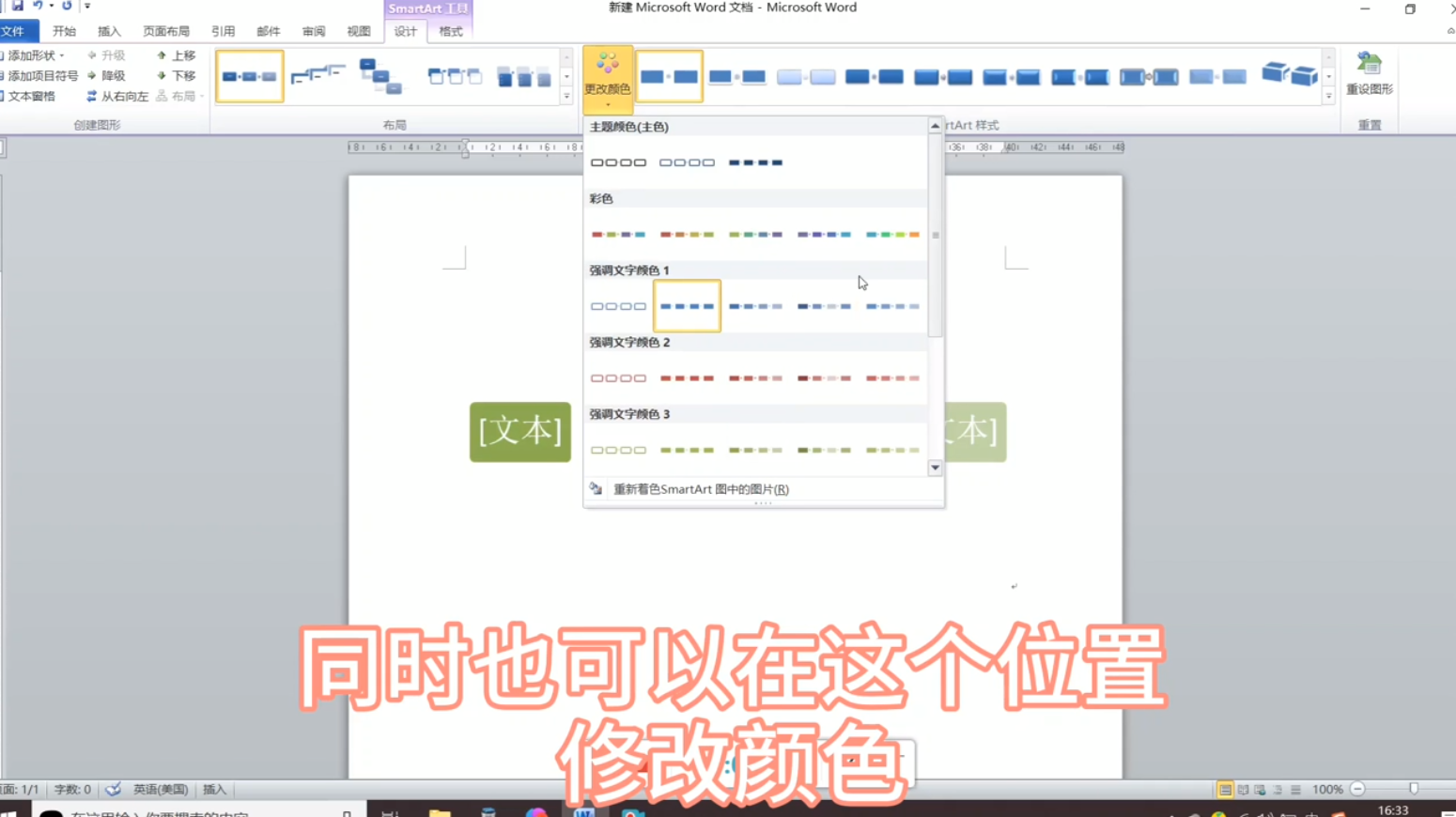1、在工作或者计算机二级考试中,经常会需要在文档中做一些图表。
2、要想实现这一操作,我们可以利用“Smartart”图形。
3、点击“插入”找到“Smartart图形”。
4、在弹出的对话框中,我们可以看到很多类型。
5、可以根据我们的需要,选择合适的图形。
6、比如我们选择这个图形。
7、可以看到它出现在了文档中。
8、点击左侧的小三角,可以在弹出的对话框中修改文本内容。
9、当我们需要再添加流程的时候,可以点击“添加形状”。
10、同时也可以在这个位置修改颜色。
11、点击这里可以更改Smartart的样式。
12、可以根据需要还选择合适的样式。
13、接着我们可以点击这里更改布局。
14、利用Smartart图形可以很好的做出适合的图表来。